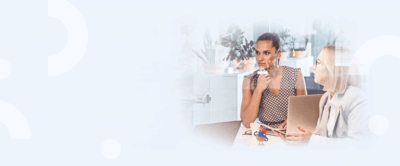UiPath Blog
Chrome/Edgeブラウザ114系アップグレードに伴う問題と対策についてのお知らせ
Share at:

2023年5月30日のGoogle Chromeブラウザ および 6月2日のMicrosoft Edgeブラウザ の114系アップグレードに伴い、お客様におきましては、製品パッチの適用やワークフロー修正などの対応が必要になる場合がございます。
1. 概要
2023年5月30日米国Google社(※1) および同6月2日マイクロソフト社 (※2) より、114系のブラウザバージョンがリリースされました。本リリースに伴い、ブラウザ内でActive Accessibility(以下、AA。アプリケーションへのアクセスを可能にするためのマイクロソフト社の以前のソリューション ※3)の動作が有効化される仕組みが変更され、AAを利用したセレクターの取得・操作ができない事象が発生しております。
弊社では6月8日から9日にかけて、この事象に対応したバージョンのアクティビティパッケージ UiPath.UIAutomation.Activities をリリースいたしました。
また、最新のアクティビティパッケージを直ぐに利用することができないお客様におかれましてはワークアラウンドをご案内いたしますのであわせてご参照ください。
※1 https://developer.chrome.com/blog/new-in-chrome-114/
※3 「UIフレームワーク」 https://docs.uipath.com/ja/studio/standalone/2023.4/user-guide/uipath-explorer#field-descriptions-for-the-ui-explorer-window
2. 影響範囲と確認方法
Chrome/Edgeブラウザのバージョン114以降に対して、UiPath Studio/StudioXからAAを用いるセレクター取得時、およびUiPath Robotにおいて該当セレクターの設定されたUiPath.UIAutomation.Activitiesパッケージのアクティビティ実行時に本事象が発生します。
■影響を受けるUiPath製品のバージョン
UiPath Studio/StudioXおよびUiPath Robotのバージョンに依らず、2023年6月7日以前にリリースされた全てのバージョンのUiPath.UIAutomation.Activitiesで本事象が発生します。
■確認方法
アクティビティのセレクターに ”<ctrl>” タグを含む場合、AAを利用したセレクターです。
■本事象が発生するセレクターの例
<wnd app='chrome.exe' title='RPA Resources*' /> <ctrl role='document' text='chrome://print/' /> <ctrl name='Print' role='push button' />
3. 事象の具体例
Chrome/Edgeにて以下のブラウザ画面を操作しようとすると、自動化処理に失敗することがございます。
印刷・ダウンロード等のポップアップウィンドウ
ブラウザ内でPDFファイルを開いた時のメニューバー
4. 対応方法
アクティビティパッケージ「UiPath.UIAutomation.Activities」を、以下のいずれかのバージョンに更新します。
23.4.7
22.10.7
22.4.9
21.10.9
20.10.14
アクティビティパッケージのアップグレード方法は、各プロジェクト単位で更新する方法と、複数プロジェクトを一括更新する方法があります。
パッケージバージョン更新時の一般的な留意点として、バージョン更新後に意図通り動作するかご確認いただくことを推奨します。またパッケージバージョンを上げた後、古いパッケージバージョンに戻すとワークフローが正常に表示されなくなることがあります。パッケージバージョン更新前にはプロジェクト全体のバックアップを取得することを推奨します。
■各プロジェクト単位で更新する方法
Studio/StudioXでプロジェクトを開き、「パッケージを管理」画面にてUiPath.UIAutomation.Activitiesのバージョンを上記対応バージョンまたはそれ以降のバージョンに更新して保存します。
パッケージのバージョン更新が完了すると、Studioプロジェクトパネルの依存関係に新しいバージョンが表示されます。
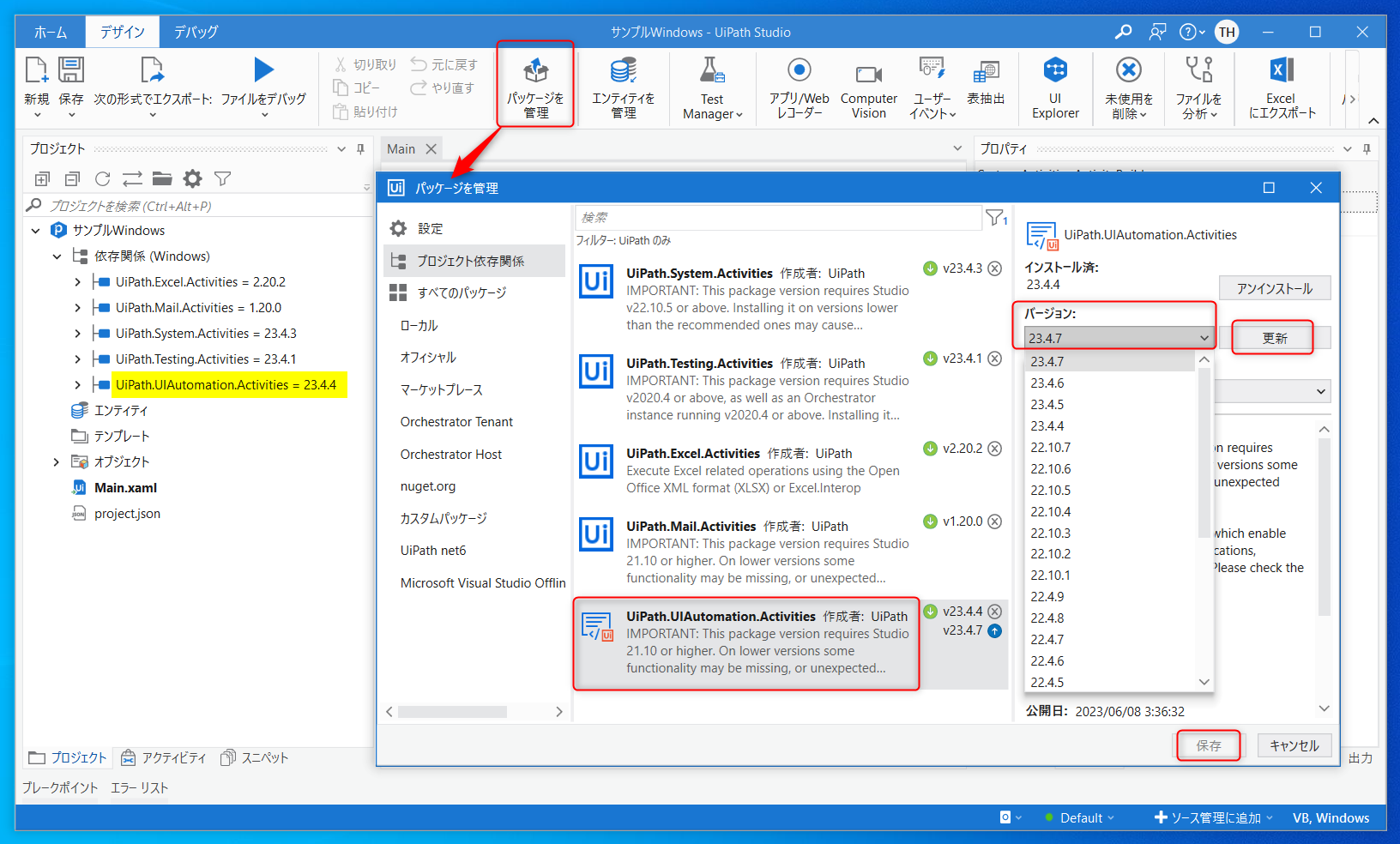
■複数プロジェクトを一括更新する方法
Studioホームタブ > ツール > アプリ > プロジェクト依存関係一括更新ツール より操作します。StudioXではこのツールを利用できません。詳細は次の公式ガイドをご参照ください。
5. ワークアラウンド
最新アクティビティパッケージを直ぐにご利用いただけない場合、暫定的なワークアラウンドとして以下をご検討ください。
モダンアクティビティでのみ利用できるワークアラウンド
方法1
『ブラウザーを使用』アクティビティのプロパティ > 統合アプリケーションターゲット > 引数に"--force-renderer-accessibility"を設定します。
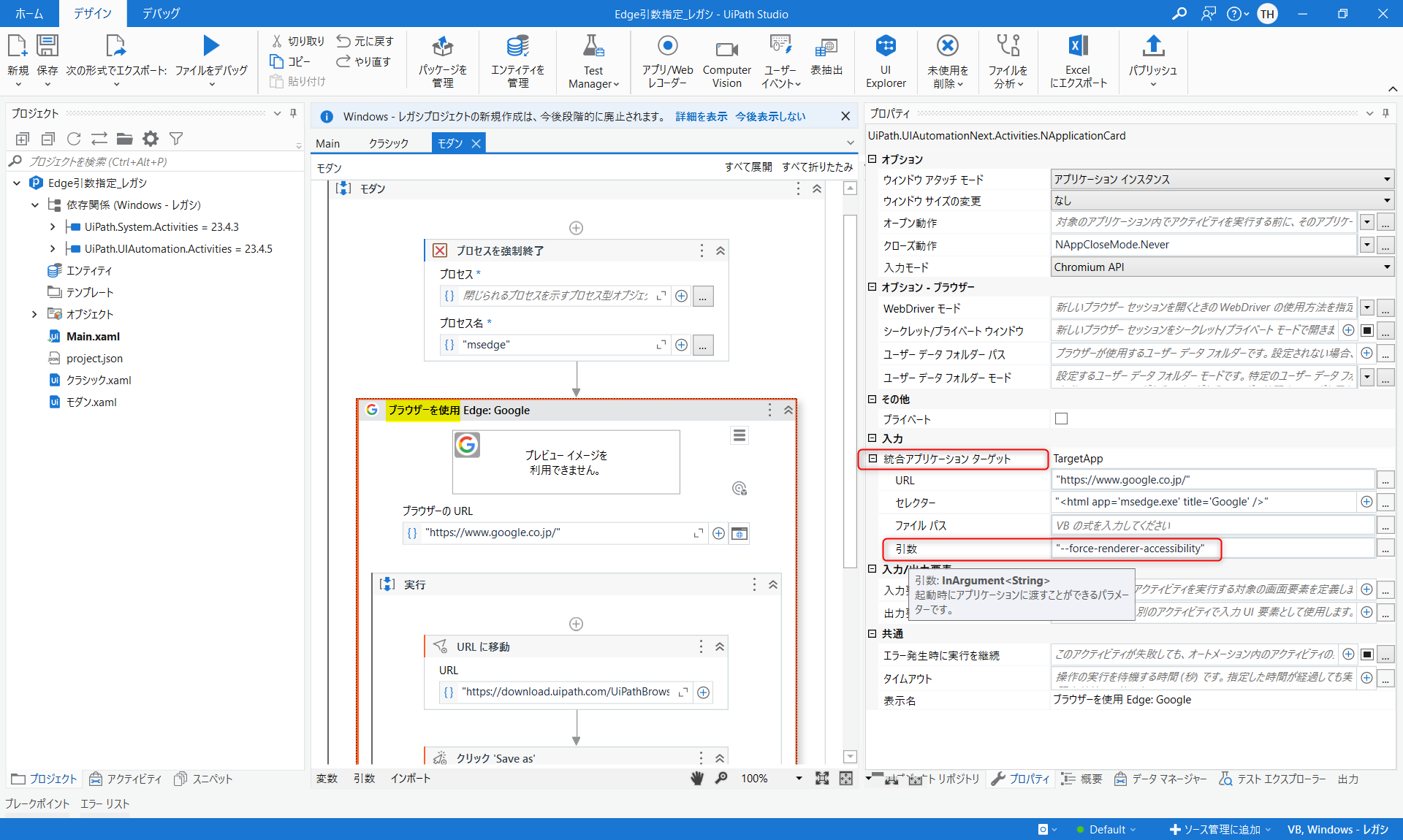
※モダンアクティビティの場合には、UI要素を検出する際に複数のターゲットメソッド(厳密セレクター、あいまいセレクター、画像、Computer Visionなど)を利用できます。そのため本ワークアラウンドなしでも、画像認識メソッドによって意図通り動作することもあります。
クラシックアクティビティでのみ利用できるワークアラウンド
方法1
クラシックアクティビティからモダンアクティビティに変更し、『ブラウザーを使用』アクティビティのプロパティ > 統合アプリケーションターゲット > 引数に"--force-renderer-accessibility"を設定します。
方法2
『プロセスを開始』アクティビティの引数プロパティに"--force-renderer-accessibility"を指定してブラウザを起動します。
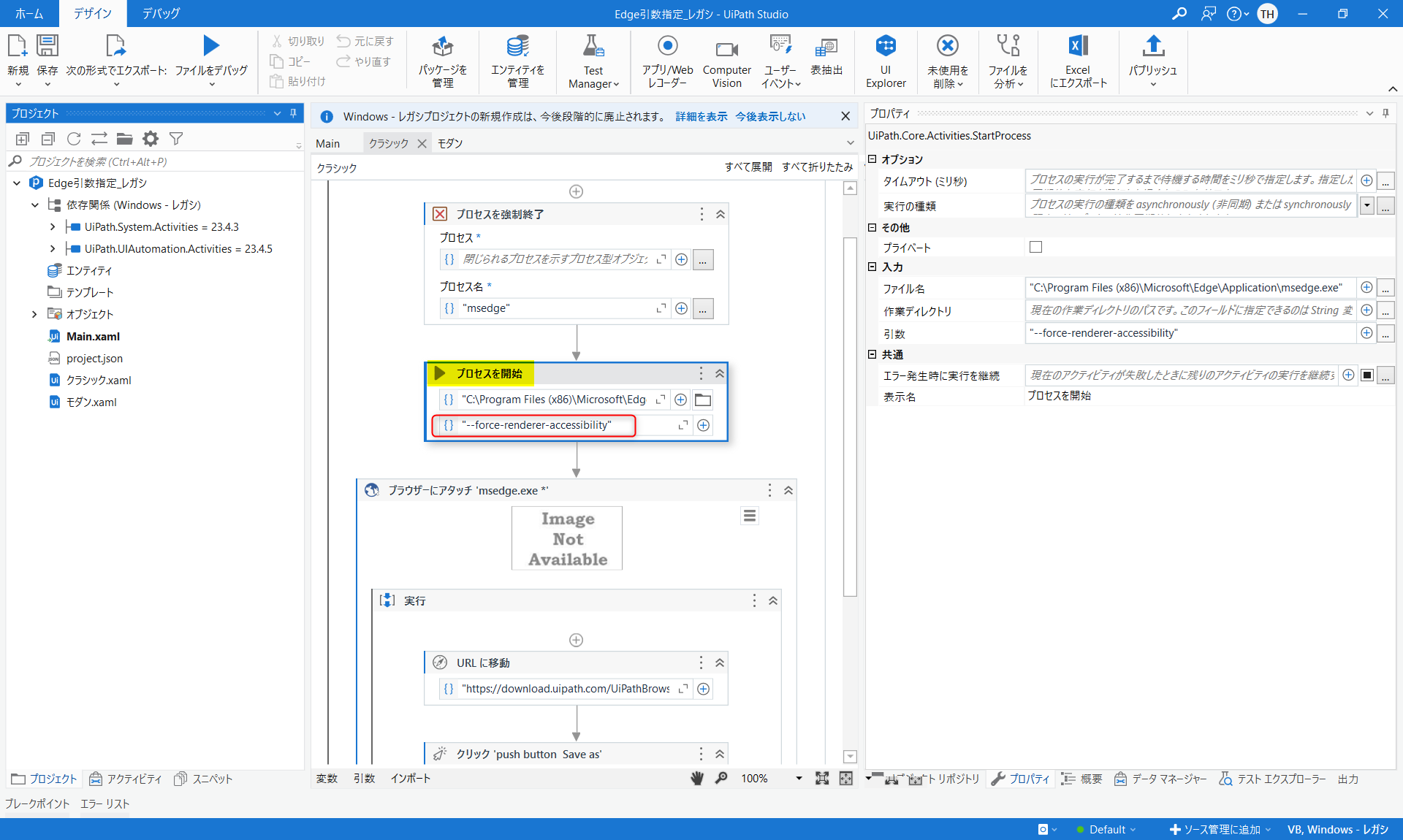
方法3
セレクターの代わりに、画像領域によってUI要素を指定します。
具体的には、UI要素指定時の選択オプション画面にて「画像領域の選択」を利用(F3キーを押下)し、指定したいUI要素をドラッグして指定します。ただしセレクターと比べると不安定な方法であり、ロボット端末の解像度等に影響を受ける点にご留意ください。
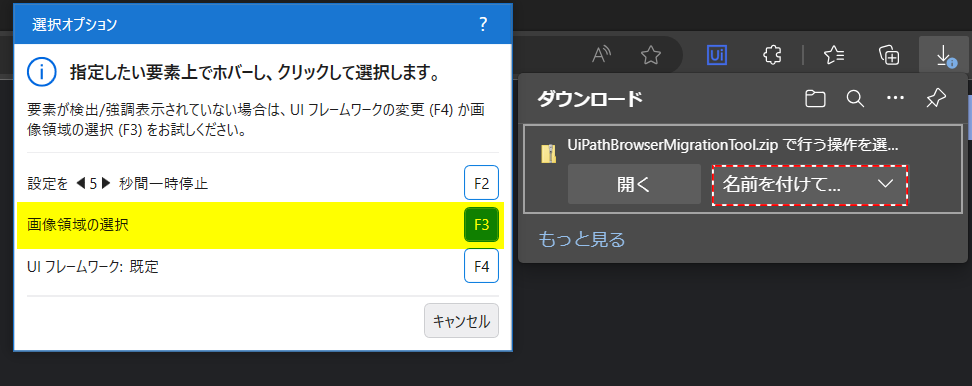
モダン・クラシックアクティビティ共通で利用できるワークアラウンド
方法1
ブラウザバージョンをEdgeの場合は114.0.1823.37より、Chromeの場合は114.0.5735.91より古いバージョン(例:113系)にダウングレードします。
方法2
※前提条件:ロボット実行前に人間がブラウザを起動し、ロボットはそのブラウザを利用する場合のみ利用可能なワークアラウンドです。
次のコマンドをコマンドプロンプトで実行しブラウザを起動します。
Edge起動のコマンド: “C:\Program Files (x86)\Microsoft\Edge\Application\msedge.exe” --force-renderer-accessibility
Chrome起動のコマンド: “C:\Program Files (x86)\Google\Chrome\Application\chrome.exe” --force-renderer-accessibility
ロボットによるジョブ実行を開始します。
方法3
※前提条件:ロボット実行前に人間がブラウザを起動し、ロボットはそのブラウザを利用する場合のみ利用可能なワークアラウンドです。
ブラウザのショートカットプロパティのリンク先(Target)の "XXX.exe" の後に「 --force-renderer-accessibility」を追加します。
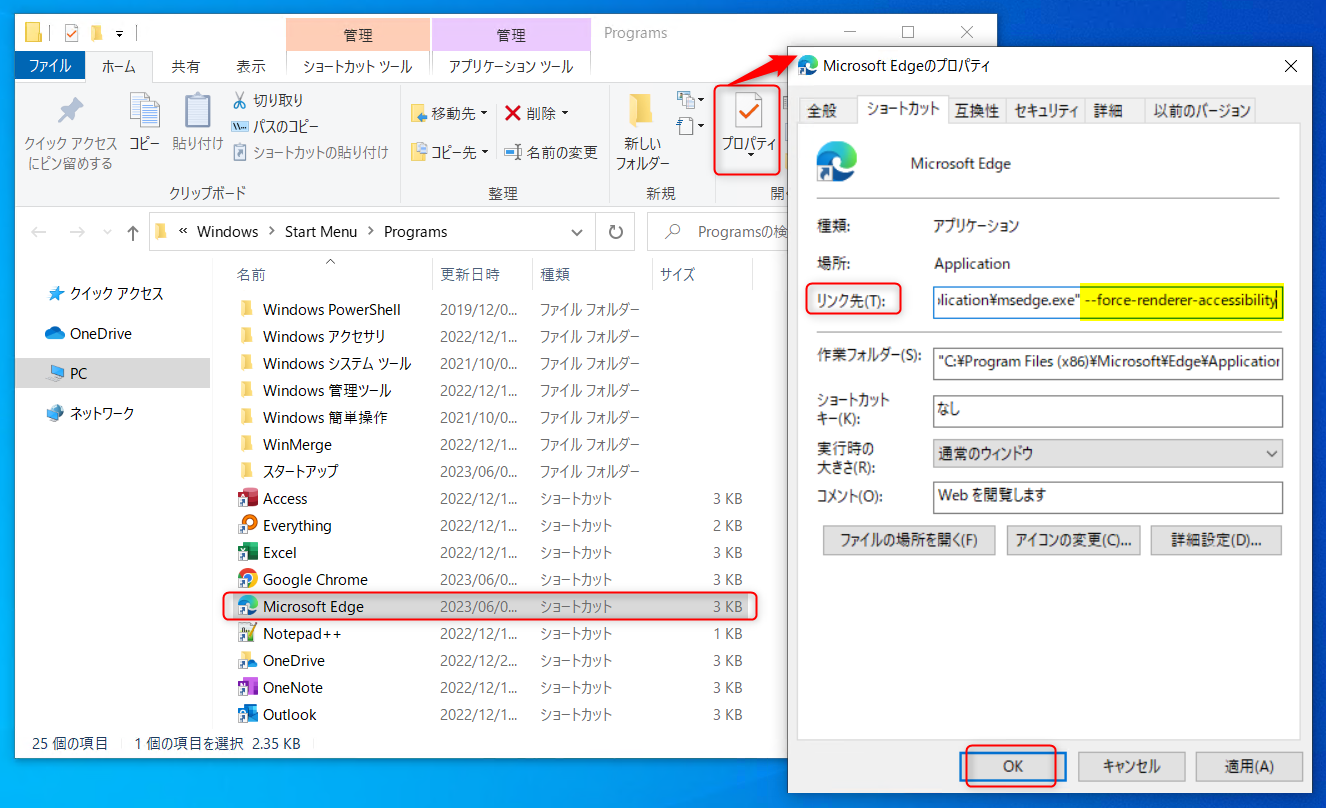
設定したショートカットから、人間が手動でブラウザを起動します。 (注: 引数を設定したショートカット以外の場所からブラウザ起動すると事象回避できませんのでご留意ください)
ロボットによるジョブ実行を開始します。
Team, UiPath
Get articles from automation experts in your inbox
SubscribeGet articles from automation experts in your inbox
Sign up today and we'll email you the newest articles every week.
Thank you for subscribing!
Thank you for subscribing! Each week, we'll send the best automation blog posts straight to your inbox.